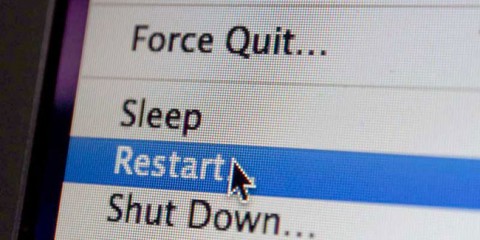Windows 취약점으로 해커가 단 300밀리초 만에 사용자 컴퓨터에 침입할 수 있다
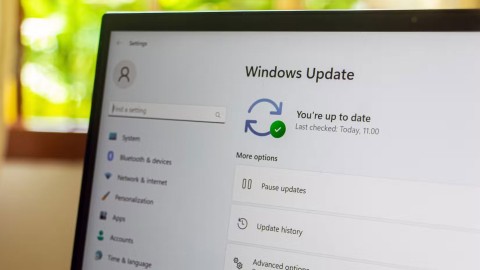
Windows는 가장 안전한 운영체제는 아니며 새로운 취약점이 자주 발견됩니다. 하지만 이 최신 취약점은 300밀리초 이내에 PC에 침투할 수 있습니다.
Windows 컴퓨터는 연결된 모든 오디오 장치를 자동으로 감지하고 필요한 드라이버를 설치합니다. 하지만 때로는 사운드 아이콘 위에 마우스를 올려놓으면 "오디오 출력 장치가 설치되지 않았습니다"라는 오류 메시지가 나타날 수 있습니다.
이 오류는 Windows가 연결된 오디오 장치를 감지하지 못할 때 발생합니다. 일시적인 오류일 수도 있고, 드라이버 관련 문제일 수도 있고, 어떤 경우에는 시스템 파일이 손상되었을 수도 있습니다. "오디오 출력 장치가 설치되지 않았습니다" 오류를 해결하는 데 도움이 되는 몇 가지 단계는 다음과 같습니다.
목차
Windows에서 발생하는 다양한 사운드 문제를 해결하려면 기본 제공 문제 해결사를 실행하세요. 문제 해결사는 PC에서 일반적인 사운드 문제를 검사하고 자동으로 해결을 시도합니다. 예를 들어, Windows 11 에서 소리가 나지 않는 문제를 해결하는 데 도움이 될 수 있습니다 .
오디오 문제 해결사를 실행하려면:
1. 작업 표시줄에서 사운드(스피커) 아이콘을 마우스 오른쪽 버튼으로 클릭합니다 .
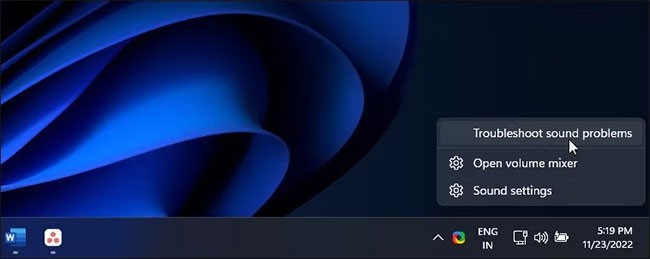
2. 사운드 문제 해결을 선택합니다 . 문제 해결사는 연결된 모든 오디오 장치를 검색합니다.
3. 문제를 해결하려는 오디오 장치를 선택하고 다음을 클릭합니다.

4. 선택한 장치에 따라 Windows는 여러 가지 수정 방법을 제안합니다. 화면의 지시에 따라 수정 사항을 적용하고 오류가 해결되었는지 확인하세요.
손상된 드라이버는 일반 장치 드라이버로 오디오 출력 드라이버를 다시 설치하여 수정할 수 있습니다. 이 기능은 장치의 독점 오디오 장치 드라이버가 손상된 경우에 유용합니다.
장치 관리자를 사용하여 Windows PC의 장치 드라이버를 업데이트하고 다시 설치할 수 있습니다.
일반 오디오 출력 장치 드라이버를 다시 설치하려면:
1. Win + R을 눌러 실행을 엽니 다 .
2. devmgmt.msc를 입력 하고 확인을 클릭하여 장치 관리자를 엽니 다 .
3. 장치 관리자 에서 오디오 입력 및 출력 섹션을 확장합니다 .
4. 출력 장치가 나열되어 있는지 확인하세요. 그렇지 않은 경우 보기를 클릭한 다음 숨겨진 장치 표시를 선택하세요 .
5. 다음으로, 오디오 장치를 선택하고 마우스 오른쪽 버튼을 클릭한 다음 드라이버 업데이트를 클릭합니다.
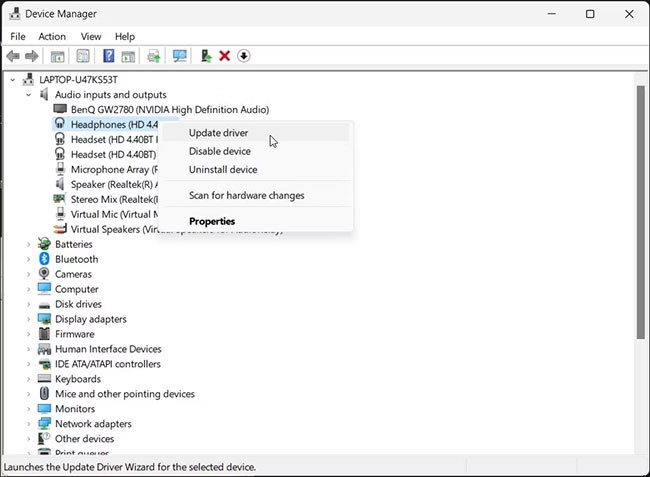
6. 컴퓨터에서 드라이버 찾아보기를 클릭합니다 .

7. 다음으로, 내 컴퓨터에서 사용 가능한 드라이버 목록에서 선택을 클릭합니다 .
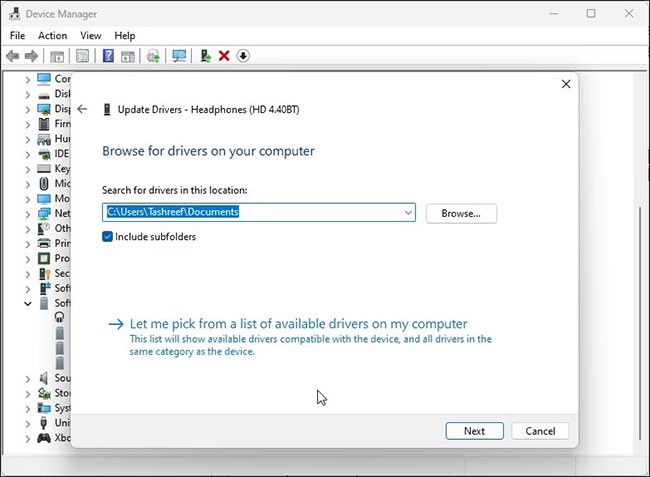
8. 호환 하드웨어 표시 옵션을 선택하세요 .
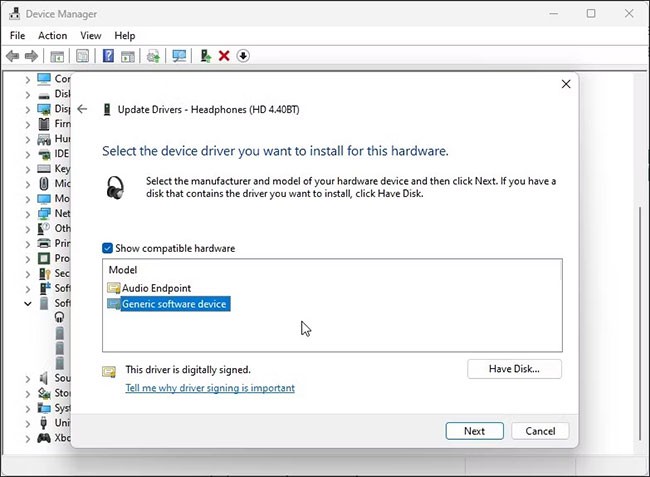
9. 다음으로, 일반 소프트웨어 장치를 선택 하고 다음을 클릭합니다.
10. Windows가 장치 드라이버 설치를 완료할 때까지 기다리세요.
11. 장치 관리자를 닫고 오류가 있는지 다시 확인하세요.
일반 오디오 장치 드라이버가 도움이 되지 않으면 오디오 장치 제조업체의 웹사이트에서 업데이트된 드라이버가 있는지 확인하세요. 노트북을 사용하는 경우 컴퓨터 제조업체의 웹사이트를 방문하여 해당 컴퓨터에 맞는 최신 드라이버를 찾으세요.
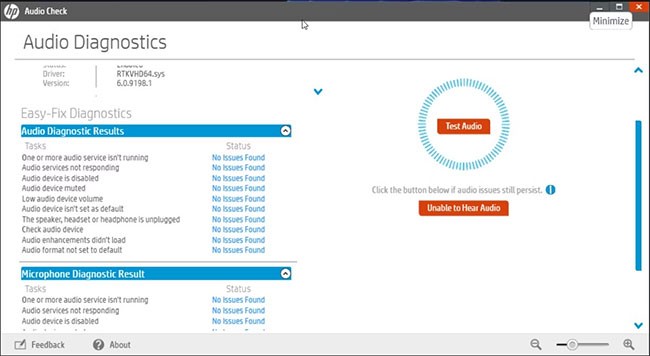
일부 컴퓨터 제조업체는 자사 제품에 독점적인 진단 도구를 포함시킵니다. 예를 들어, HP Support Assistant 앱은 오디오 문제를 포함한 다양한 문제에 대해 HP 노트북을 검사할 수 있습니다. Lenovo, Dell, Asus 등 주요 노트북 제조업체는 모두 자사 기기와 함께 비슷한 도구를 제공합니다. PC에서 사용 가능한 진단 도구를 실행하여 사운드를 복구하는 데 도움이 되는지 확인하세요.
Windows 컴퓨터에서 이 오류를 해결하려면 시스템 오디오 장치 드라이버를 수동으로 다시 설치할 수 있습니다. 방법은 다음과 같습니다.
1. Win + X를 눌러 장치 관리자를 열고 옵션 목록에서 가장 적합한 장치를 선택합니다.
2. 장치 관리자에서 시스템 장치 섹션을 확장합니다 .
3. 다음으로, High Definition Audio Controller 와 같은 오디오 장치를 찾아 위치를 확인하세요 .
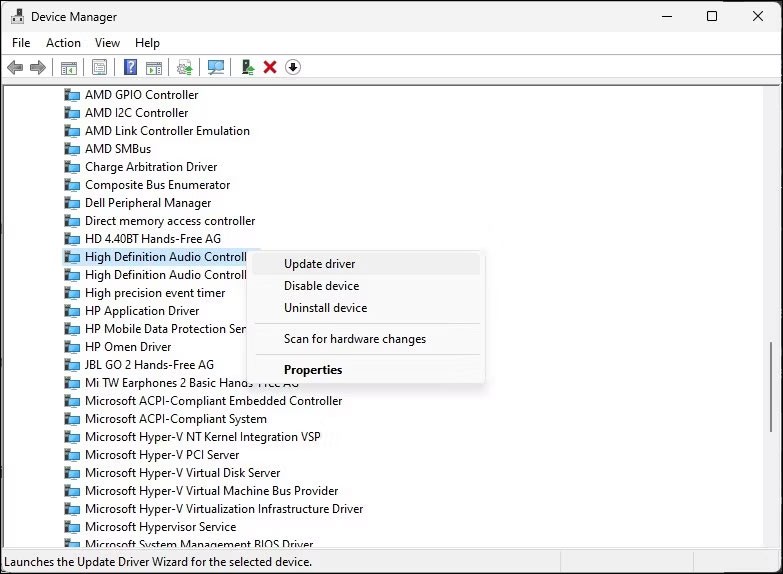
4. 오디오 장치를 마우스 오른쪽 버튼으로 클릭하고 드라이버 업데이트를 선택합니다 .
5. 컴퓨터에서 드라이버 찾아보기 옵션을 선택합니다 .
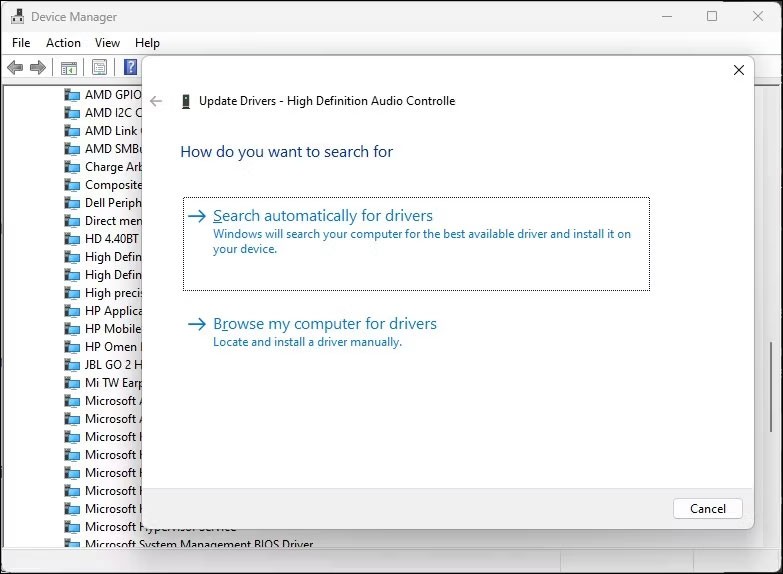
6. 내 컴퓨터의 사용 가능한 드라이버 목록에서 선택 옵션을 클릭합니다 .
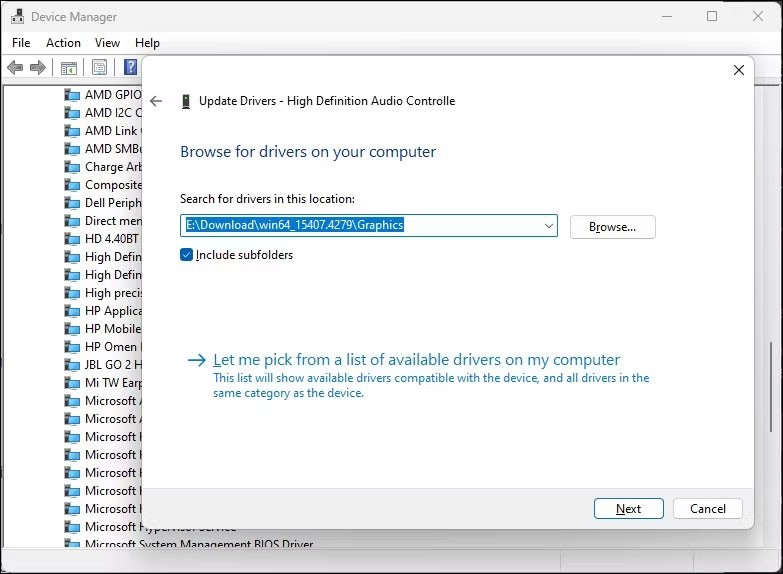
7. 모델 섹션 에서 드라이버를 선택 하고 다음을 클릭하여 드라이버를 설치합니다.
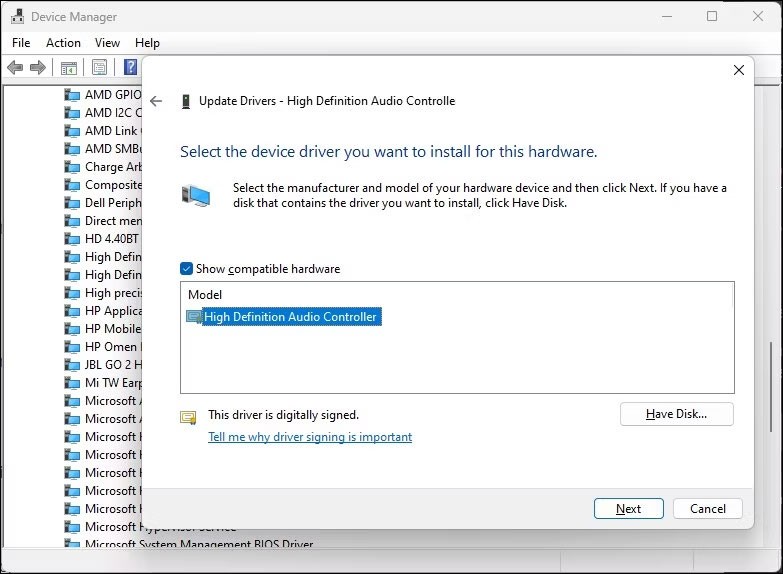
설치 후 장치 관리자를 닫습니다. 이렇게 하면 오류가 해결되고 컴퓨터의 사운드가 복원됩니다.
장치 관리자의 "레거시 하드웨어 추가" 옵션을 사용하여 일반 USB 오디오 장치 드라이버를 설치할 수도 있습니다. 방법은 다음과 같습니다.
1. Win + X를 눌러 WinX 메뉴를 엽니다 .
2. 상황에 맞는 메뉴에서 장치 관리자를 클릭합니다.
3. 장치 관리자 에서 컴퓨터 이름을 선택하고 작업을 클릭합니다.
4. 레거시 하드웨어 추가를 선택합니다 .

5. 계속하려면 다음을 클릭하세요.
6. 다음으로, 목록에서 수동으로 선택한 하드웨어 설치(고급) 옵션을 선택합니다 .
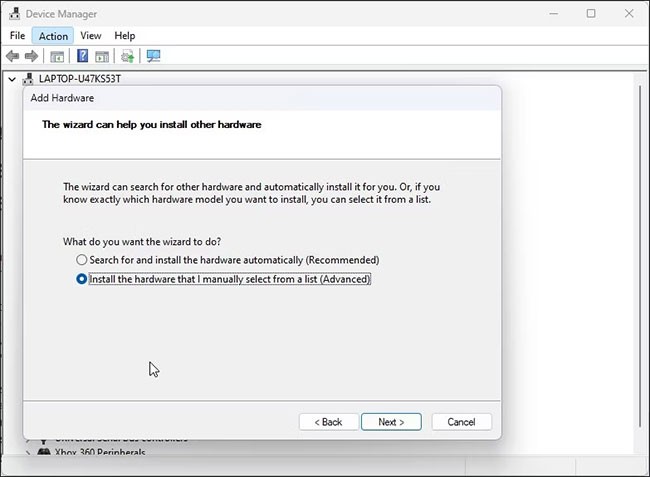
7. 다음을 클릭합니다.
8. 일반 하드웨어 유형 에서 아래로 스크롤하여 사운드, 비디오 및 게임 컨트롤러를 선택합니다 .
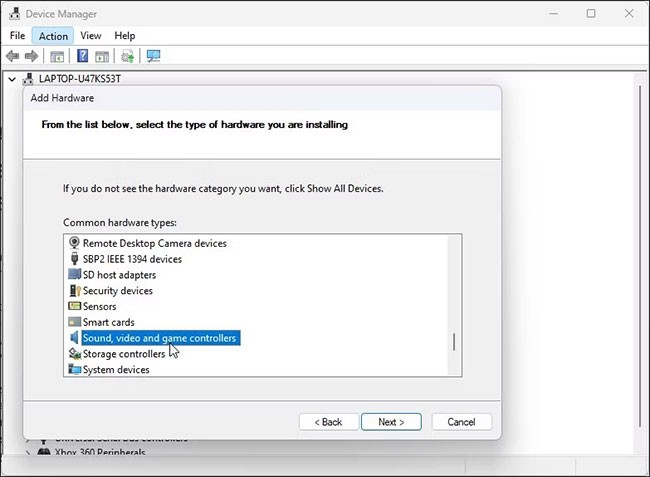
9. 다음을 클릭합니다.
10. 제조업체 에서 일반 USB 오디오를 선택하세요. 오른쪽 창에서 USB 오디오 OEM 장치를 선택합니다 .
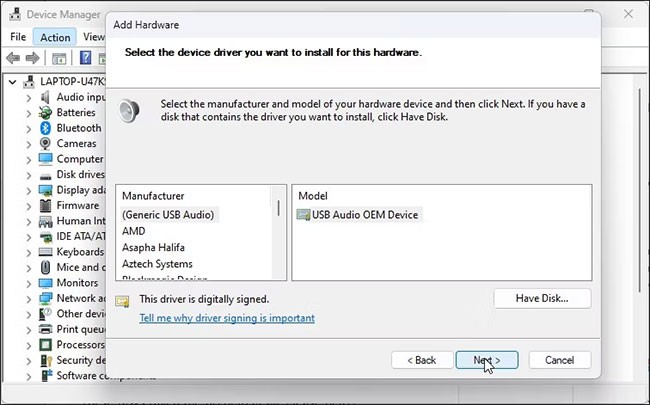
11. 다음을 클릭합니다.
12. 다시 [다음]을 클릭하여 작업을 확인합니다.
13. 설치가 완료될 때까지 기다린 후 마침을 클릭합니다. PC를 다시 시작 하고 오디오 장치가 감지되고 다시 작동하는지 확인하세요.
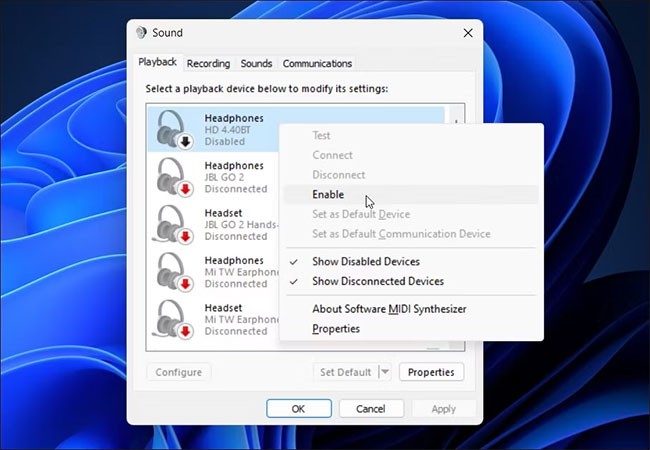
실수로 오디오 장치를 껐는지 확인하세요. 오디오 문제 해결사가 동일한 문제를 감지하고 해결 방법을 제시할 수 있지만, 사용자가 직접 오디오 장치를 활성화할 수도 있습니다.
오디오 출력 장치를 확인하고 활성화하려면:
1. Win + R을 눌러 실행 대화 상자를 엽니다 .
2. mmsys.cpl을 입력 하고 확인을 클릭하여 사운드 대화 상자를 엽니다 .
3. 재생 탭에서 오디오 출력 장치를 찾으세요. 장치가 나열되지 않으면 재생 섹션을 마우스 오른쪽 버튼으로 클릭하고 비활성화된 장치 표시를 선택하세요 .
4. 오디오 장치가 회색으로 표시되면 마우스 오른쪽 버튼을 클릭하고 사용을 선택하세요.
5. 다음으로, 장치를 선택하고 기본값으로 설정 버튼을 클릭하여 해당 장치를 기본값으로 설정합니다.
6. PC를 다시 시작하고 "오디오 출력 장치가 설치되지 않았습니다" 오류가 해결되었는지 확인하세요.
Windows Audio Endpoint Service와 Windows Audio Service는 PC에서 사운드가 작동하는 데 필요한 두 가지 서비스입니다. 이러한 서비스가 실행되고 있지 않으면 오디오 장치가 제대로 작동하지 않을 수 있습니다.
두 서비스가 실행 중이고 자동 시작으로 설정되어 있는지 확인하세요. 다음 단계를 따르세요.
1. Win + R을 눌러 실행을 엽니다 .
2. services.msc를 입력 하고 확인을 클릭하여 서비스 스냅인을 엽니다 .
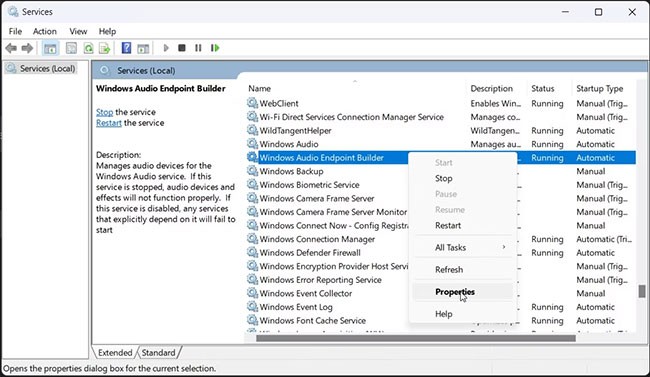
3. 다음으로 Windows Audio Endpoint Service Builder를 찾아 마우스 오른쪽 버튼으로 클릭합니다 .
4. 상황에 맞는 메뉴에서 속성을 선택합니다.
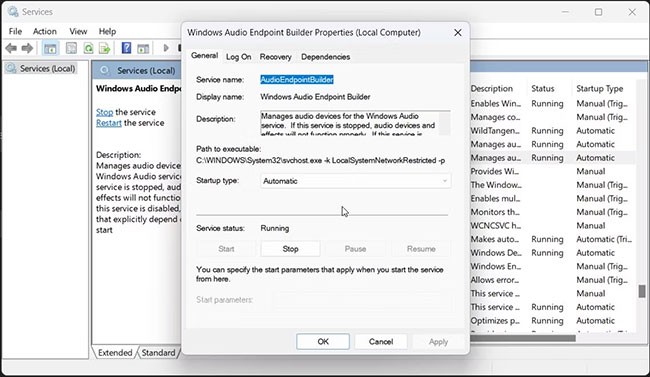
5. 시작 유형 드롭다운 메뉴를 클릭 하고 자동을 선택합니다.
6. 확인을 클릭하여 변경 사항을 저장합니다.
7. Windows Audio Endpoint Builder 서비스를 다시 마우스 오른쪽 버튼으로 클릭하고 다시 시작을 선택합니다.
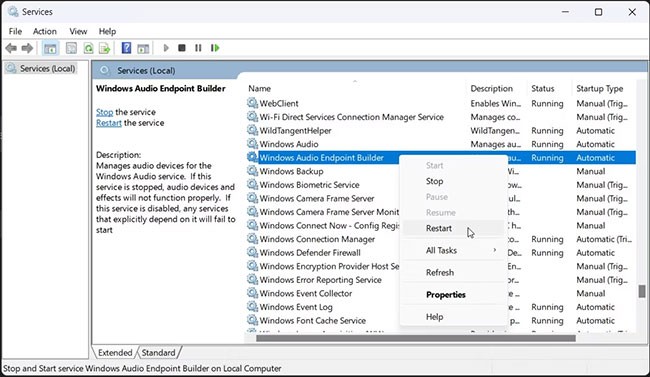
8. 다음으로 Windows 오디오 서비스에 대해서도 단계를 반복합니다 .
9. 완료되면 서비스 스냅인을 닫습니다.
타사 드라이버 업데이트 도구를 사용하면 한곳에서 컴퓨터의 모든 드라이버를 검색하고 업데이트할 수 있습니다. 유용한 도구이기는 하지만 오디오 구성 요소와 Windows의 장치 감지 기능과 충돌할 수 있습니다.
문제를 해결하려면 PC에 설치된 Avast Driver Updater와 같은 드라이버 업데이트 유틸리티를 비활성화하거나 제거하세요. 그런 다음 오디오 문제 해결사를 다시 실행하여 문제가 해결되는지 확인하세요. 때로는 업데이터 앱을 삭제하여 완전히 비활성화해야 할 수도 있습니다.
DISM(배포 이미지 서비스 관리)은 Windows에 내장된 이미지 복구 명령줄 유틸리티입니다. 사운드 문제가 시스템 이미지의 문제로 인해 발생한 경우, 이 도구는 이미지를 복구하여 PC의 사운드 기능을 복원할 수 있습니다.
연결되면 Windows가 모든 오디오 입력 및 출력 장치를 감지하고 필요한 드라이버를 자동으로 설치합니다. "오디오 출력 장치가 설치되지 않았습니다" 오류를 해결하려면 사운드 설정에서 오디오 장치가 활성화되어 있는지 확인하세요.
오류가 해결되었지만 사운드가 여전히 작동하지 않는 경우, 올바른 오디오 장치가 기본으로 설정되어 있는지 확인하세요. 또한, 영향을 받은 드라이버를 다시 설치하고, 오디오 서비스를 다시 시작하고, 오디오 장치에 하드웨어 오류가 있는지 테스트해 보세요.
Windows는 가장 안전한 운영체제는 아니며 새로운 취약점이 자주 발견됩니다. 하지만 이 최신 취약점은 300밀리초 이내에 PC에 침투할 수 있습니다.
오류 코드 0x80070422는 최신 업데이트를 적용하거나, 이전 버전의 Windows에서 최신 버전으로 업그레이드하거나, Microsoft Store에서 앱을 업데이트하거나 다운로드하려는 사용자에게 일반적으로 발생합니다.
VPN이란 무엇이며, VPN의 장단점은 무엇일까요? WebTech360과 함께 VPN의 정의와 이 모델 및 시스템을 업무에 적용하는 방법에 대해 알아보겠습니다.
Windows 보안은 기본적인 바이러스 차단 이상의 기능을 제공합니다. 피싱, 랜섬웨어 차단, 악성 앱 실행 방지 등 다양한 기능을 제공합니다. 하지만 이러한 기능은 여러 겹의 메뉴 뒤에 숨겨져 있어 쉽게 찾을 수 없습니다.
한번 배우고 직접 시도해보면 암호화가 매우 사용하기 쉽고 일상생활에 매우 실용적이라는 걸 알게 될 겁니다.
다음 글에서는 지원 도구인 Recuva Portable을 사용하여 Windows 7에서 삭제된 데이터를 복구하는 기본 방법을 소개합니다. Recuva Portable을 사용하면 편리한 USB에 저장하여 필요할 때마다 사용할 수 있습니다. 이 도구는 작고 간단하며 사용하기 쉬우며 다음과 같은 기능을 제공합니다.
CCleaner는 단 몇 분 만에 중복 파일을 스캔한 후, 어떤 파일을 삭제해도 안전한지 결정할 수 있도록 해줍니다.
Windows 11에서 다운로드 폴더를 C 드라이브에서 다른 드라이브로 이동하면 C 드라이브의 용량을 줄이는 데 도움이 되고 컴퓨터가 더 원활하게 실행되는 데 도움이 됩니다.
이는 Microsoft의 일정이 아닌 사용자의 일정에 따라 업데이트가 이루어지도록 시스템을 강화하고 조정하는 방법입니다.
Windows 파일 탐색기는 파일 보기 방식을 변경할 수 있는 다양한 옵션을 제공합니다. 시스템 보안에 매우 중요한 옵션 중 하나가 기본적으로 비활성화되어 있다는 사실을 모르실 수도 있습니다.
적절한 도구를 사용하면 시스템을 검사하여 시스템에 숨어 있는 스파이웨어, 애드웨어 및 기타 악성 프로그램을 제거할 수 있습니다.
아래는 새 컴퓨터를 설치할 때 권장하는 소프트웨어 목록입니다. 이를 통해 컴퓨터에 가장 필요하고 가장 좋은 애플리케이션을 선택할 수 있습니다!
플래시 드라이브에 전체 운영 체제를 저장하는 것은 특히 노트북이 없는 경우 매우 유용할 수 있습니다. 하지만 이 기능이 Linux 배포판에만 국한된다고 생각하지 마세요. 이제 Windows 설치를 복제해 볼 때입니다.
이러한 서비스 중 몇 가지를 끄면 일상 사용에 영향을 주지 않고도 배터리 수명을 상당히 절약할 수 있습니다.
Ctrl + Z는 Windows에서 매우 자주 사용되는 키 조합입니다. Ctrl + Z를 사용하면 Windows의 모든 영역에서 작업을 실행 취소할 수 있습니다.
단축 URL은 긴 링크를 정리하는 데 편리하지만, 실제 목적지를 숨기는 단점이 있습니다. 악성코드나 피싱을 피하고 싶다면 무작정 링크를 클릭하는 것은 현명한 선택이 아닙니다.
오랜 기다림 끝에 Windows 11의 첫 번째 주요 업데이트가 공식적으로 출시되었습니다.